
Monitor Dell™ P2412H/P2412H-HF
Guia do usuário
Instruções importantes sobre como definir a resolução do display para 1920 x 1080 (Max.)
As informações neste documento estão sujeitas a alterações sem aviso prévio.
© 2011 Dell Inc. Todos os direitos reservados.
Reprodução destes materiais em qualquer maneira sem a permissão por escrito de Dell Inc. é estritamente proibida.
Marcas comerciais usadas neste texto: Dell e o logotipo da Dell são marcas comerciais da Dell Inc; Microsoft, Windows são marcas ou marcas registradas da Microsoft Corporation
nos Estados Unidos e/ou outros países; Intel é uma marca registrada da Intel Corporation nos Estados Unidos e outros países. ATI são marcas comerciais da Advanced Micro
Devices, Inc; ENERGY STAR é uma marca registrada da U.S. Environmental Protection Agency. Como uma parceira da ENERGY STAR, a Dell Inc. declara que este produto atende às
diretrizes da ENERGY STAR para o uso eficiente de energia.
Outros nomes e marcas comerciais podem ser usados neste documento como referência a outros proprietários de nomes ou marcas ou a seus produtos. A Dell Inc. nega qualquer
interesse de propriedade em marcas e nomes comerciais que não sejam seus.
Modelol P2412Hb
Junho 2011 Rev. A00

Guia do utilizador do monitor Dell™ P2412H/P2412H-
HF
Sobre o monitor
Instalação do monitor
Utilização do monitor
Resolução de Problemas
Apêndice
Nota, Aviso e Atenção
NOTA: Uma NOTA indica uma informação importante que o orienta como melhor usar o computador.
AVISO: Um AVISO indica dano em potencial ao hardware ou perda de dados e te diz como evitar o problema.
ALERTA: Um ALERTA indica dano de propriedade, ferimento pessoal ou morte em potencial.
As informações neste documento estão sujeitas a alterações sem aviso prévio.
© 2011 Dell Inc. Todos os direitos reservados.
É terminantemente proibido todo e qualquer tipo de reprodução sem a autorização por escrito da Dell Inc.
Marcas comerciais usadas neste texto: Dell e o logotipo da Dell são marcas comerciais da Dell Inc; Microsoft, Windows são marcas ou marcas registradas da Microsoft Corporation
nos Estados Unidos e/ou outros países; Intel é uma marca registrada da Intel Corporation nos Estados Unidos e outros países. ATI são marcas comerciais da Advanced Micro
Devices, Inc; ENERGY STAR é uma marca registrada da U.S. Environmental Protection Agency. Como uma parceira da ENERGY STAR, a Dell Inc. declara que este produto atende às
diretrizes da ENERGY STAR para o uso eficiente de energia.
Outros nomes e marcas comerciais podem ser usados neste documento como referência a outros proprietários de nomes ou marcas ou a seus produtos. A Dell Inc. nega qualquer
interesse de propriedade em marcas e nomes comerciais que não sejam seus.
Modelol P2412Hb
Junho 2011 Rev. A00

Voltar à página de índice
Instalação do monitor
Monitor Dell™ P2412H/P2412H-HF
Instruções importantes sobre como definir a resolução do
display para 1920 x 1080 (Max.)
Para um desempenho de exibição ótimo ao usar os sistemas operacionais Microsoft Windows
®
, configure a resolução de
exibição para 1920 x 1080 efetuando os seguintes passos:
No Windows XP:
1. Clique com o botão direito na área de trabalho e selecione Propriedades.
2. Selecione a guia Configurações.
3. Mova a barra deslizante para a direita pressionando e segurando o botão esquerdo do mouse e ajuste a resolução da
tela para 1920 x 1080.
4. Clique em OK.
No Windows Vista
®
ou Windows
®
7:
1. Clique com o botão direito na área de trabalho e clique em Personalização.
2. Clique em Alterar Configurações de Exibição.
3. Mova a barra deslizante para a direita pressionando e segurando o botão esquerdo do mouse e ajuste a resolução da
tela para 1920 x 1080.
4. Clique em OK.
Se não existir a opção 1920 x 1080, poderá ser preciso atualizar o driver da placa de vídeo. Escolha a situação abaixo
que melhor descreva o sistema do computador que você está usando e siga as instruções fornecidas:
1: Se você tem um computador de mesa Dell™ ou um computador portátil Dell™ com acesso à Internet.
2: Se você não tem um computador de mesa, computador portátil, ou placa gráfica Dell™.
Voltar à página de índice

Voltar para Página Índice
Sobre seu Monitor
Guia do usuário do monitor Dell™ P2412H/P2412H-HF
Conteúdo da Embalagem
Características do produto
Identificação das peças e dos controles
Especificações do Monitor
Capacidade Plug and Play
Interface Bus Serial Universal (USB)
Qualidade do monitor de LCD e política de pixel
Diretrizes de manutenção
Conteúdo da Embalagem
O monitor é fornecido com os componentes mostrados abaixo. Certifique-se de ter recebido todos os componentes e entre em contato com a Dell se algo estiver faltando.
NOTA: Alguns itens podem ser opcionais e não serão enviados com seu Monitor. Alguns recursos ou mídia podem não estar disponíveis em certos países.
NOTA: Para configurar um suporte, veja o guia de configuração para instruções.
NOTA: O monitor do P2412H é livre de BFR/PVC (livre de halogênio) excluindo os cabos externos. O monitor do P2412H-HF é livre de BFR/PVC (livre de halogênio),
incluindo os cabos e o cabo de energia fornecido (modelo disponível apenas no Japão, Reino Unido e Estados Unidos).
Monitor
Base

Cabo de Energia
Cabo VGA
Cabo DVI
Cabo USB up stream (habilita as portas USB no monitor)
Mídia de Drivers e documentação
Guia de instalação rápida
Informação de Segurança

Características do produto
O monitor de painel plano Dell Professional P2412H/P2412H-HF tem matriz ativa, Transistor de filme fino (TFT), Mostrador de cristal líquido (LCD) e luz de fundo de LED. As características do motor são as
seguintes:
■ Tela com área visível de 60,97 cm (24 polegadas) (Medida diagonalmente). Resolução de 1920 x 1080 mais suporte para tela cheia para resoluções mais baixas.
■ Amplo ângulo de visualização para permitir visualizar estando sentado ou de pé ou ao se mover lateralmente.
■ Możliwość nachylenia, obrotu, pionowego wydłużenia i regulacji obrotu.
■ Suporte removível e furos de fixação de 100 mm padrão VESA™ (Video Electronics Standards Association) para soluções de montagem flexíveis.
■ Recurso plug and play, se suportado pelo seu sistema.
■ Ajuste por sistema de exibição em tela (OSD) para fácil configuração e otimização da tela.
■ Mídia de software e documentação que inclui um arquivo de informações (INF), arquivo de coincidência de cor de imagem (ICM) e documentação do produto.
■ Recurso de economia de energia para conformidade com a Energy Star.
■ Ranhura de trava de segurança.
■ Trava do suporte.
■ Capacidade de gerenciamento de qualidade.
■ Propriedade de mudar a relação de aspecto amplo para aspecto padrão, enquanto mantém a qualidade da imagem.
■ Classificação EPEAT Gold.
■ O monitor do P2412H é livre de BFR/PVC (livre de halogênio) excluindo os cabos externos.
O monitor do P2412H-HF é livre de BFR/PVC (livre de halogênio), incluindo os cabos e o cabo de energia fornecido (modelo disponível apenas no Japão, Reino Unido e Estados Unidos).
■ Monitores Certificados TCO.
■ Software PowerNap incluído (vem no CD anexado com o monitor).
Identificação das peças e dos controles
Vista Frontal

Vista Frontal Controles do painel frontal
Etiqueta Descrição
1 Modos pré-definidos (padrão, mas configuráveis)
2 Brilho e Contraste(padrão, mas configuráveis)
3 Menu
4 Saída
5 Liga/desliga (com luz indicadora de funcionamento)
Vista posterior

Vista traseira Vista posterior com o suporte para monitor
Etiqueta Descrição Utilização
1
Furos de montagem VESA (100 mm x 100 mm -
Atrás da placa da base anexada)
Monitor de montagem na parede usando o kit de montagem para
parede compatível VESA (100 mm x 100 mm)
2 Etiqueta de regulamentos Lista as aprovações de regulamentos
3 Botão de remoção da base Solte o suporte do monitor
4 Etiqueta de número de série em código de barras Para entrar em contato com a Dell para suporte técnico
5 Ranhura de trava de segurança Use uma trava de segurança com a ranhura para proteger o monitor
6 Suportes de montagem do Soundbar Dell Para anexar o Soundbar Dell opcional
7 Portas à jusante USB Conecte seus dispositivos USB
8 Furo para passagem dos cabos Para organizar os cabos passando-os através do furo
Vista Lateral

Vista lateral Vista direita
Vista inferior
Vista inferior Vista de baixo com a base do monitor

Etiqueta Descrição Utilização
1 Conector da tomada de energia CA Conecte o cabo de força
2 Conector de força CC para a Dell Soundbar Conecte o cabo de força na Soundbar (barra de som) (opcional)
3 Conector DVI Conecte o cabo DVI de seu computador
4 Conector VGA Conecte o cabo VGA de seu computador
5 Porta a montante USB
Conecte o cabo USB que vem com seu monitor no monitor e computador. Depois que
este cabo for conectado, você pode usar os conectores USB na lateral e na parte inferior
do monitor
6 Bloqueio stand
Para travar o suporte no monitor usando o parafuso M3 x 6 mm (o parafuso não é
fornecido)
Especificações do Monitor
Especificações do painel plano
Model P2412H/P2412H-HF
Tipo de tela Matriz ativa - LCD TFT
Tipo de painel TN
Dimensões da tela 60,97 cm (Tamanho visualizável da imagem diagnonal de 24 polegadas)
Área de visualização pré-ajustada 531,36 (H) x 298,89 (V) mm
Horizontal 531,36 mm (20,92 polegadas)
Vertical 298,89 mm (11,77 polegadas)
Pontos Pixel 0,277 mm
Ângulo de visualização
160º (vertical) típico
170º (horizontal) típico
Saída de iluminação 250 cd/m²(típico)
Taxa de contraste 1000 a 1 (típico), 2M para 1 (Contraste Dinâmico típico Ligado)
Cobertura da superfície da placa Anti-brilho com cobertura dura 3H
Luz posterior Sistema LED edgelight
Tempo de resposta 5 ms preto para branco (típico)
Profundidade da cor 16,7 milhões de cores
Gama de cores 81%*
*A gama de cores [P2412H/P2412H-HF] (típica) é baseada nos padrões de teste CIE1976 (81%) e CIE1931 (72%).
Especificações da Resolução
Model P2412H/P2412H-HF
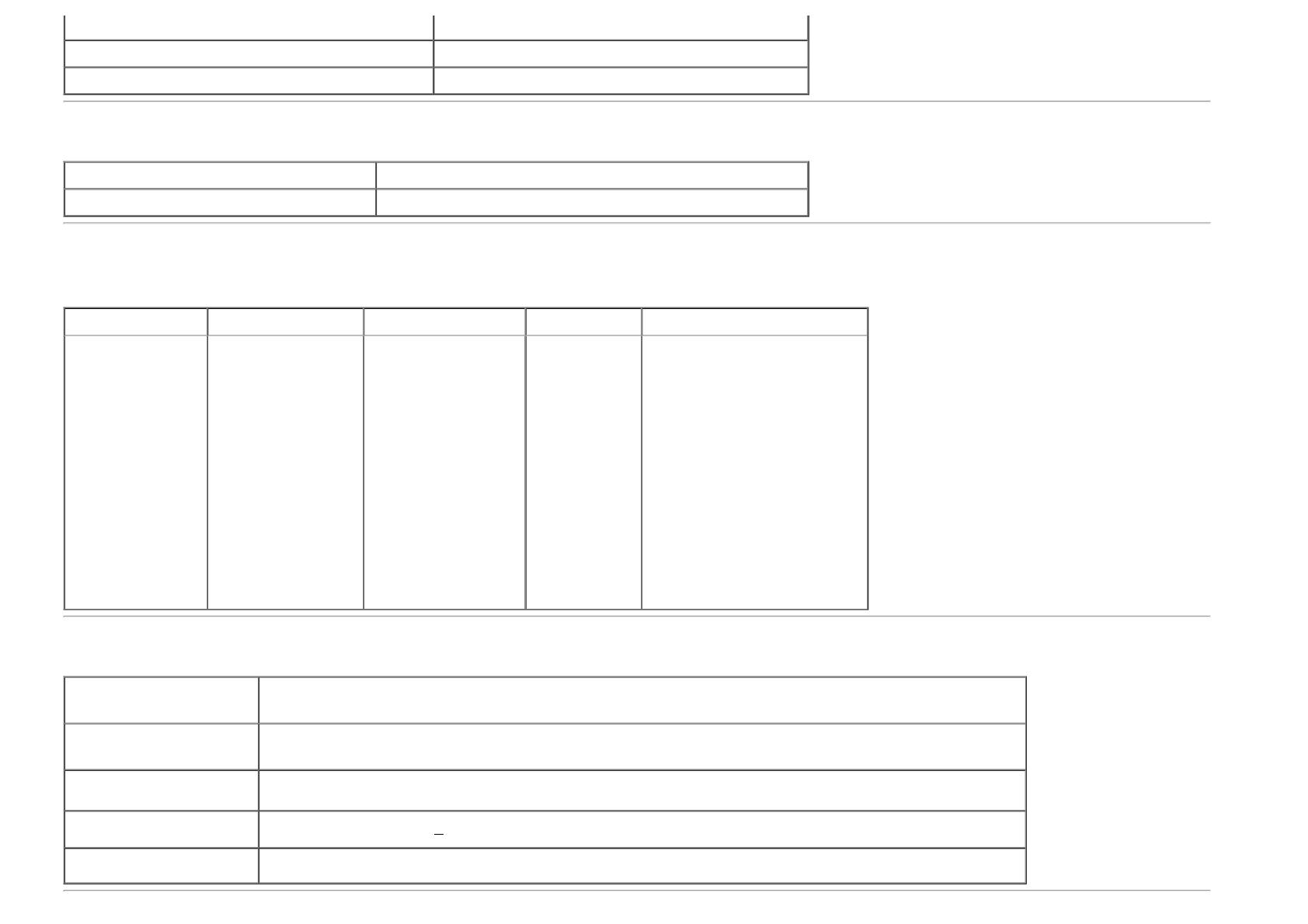
Taxa de escaneamento horizontal 30 kHz a 83 kHz (automático)
Taxa de escaneamento vertical 56 Hz a 76 Hz (automático)
Mais alta resolução de pré-ajuste 1920 x 1080 a 60 Hz
Modos de vídeo suportados
P2412H/P2412H-HF
Recursos de exibição de vídeo (Reprodução DVI) 480p, 480i, 576p, 720p, 1080p, 576i, 1080i
Modos de Visualização Pré-ajustadas
P2412H/P2412H-HF
Modo de Visualização
Frequência Horizontal
(kHz)
Frequência Vertical (Hz) Relógio de Pixel
(MHz)
Polaridade Sincronizada
(Horizontal/Vertical)
VESA, 720 x 400 31,5 70,0 28,3 -/+
VESA, 640 x 480 31,5 60,0 25,2 -/-
VESA, 640 x 480 37,5 75,0 31,5 -/-
VESA, 800 x 600 37,9 60,0 40,0 +/+
VESA, 800 x 600 46,9 75,0 49,5 +/+
VESA, 1024 x 768 48,4 60,0 65,0 -/-
VESA, 1024 x 768 60,0 75,0 78,8 +/+
VESA, 1152 x 864 67,5 75,0 108,0 +/+
VESA, 1280 x 1024 64,0 60,0 108,0 +/+
VESA, 1280 x 1024 80,0 75,0 135,0 +/+
VESA, 1920 x 1080 67,5 60,0 148,5 +/+
Especificações elétricas
Model P2412H/P2412H-HF
Sinais de entrada de vídeo
RGB analógico, 0,7 V +/- 5%, polaridade positiva a uma impedância de entrada de 75 ohms
DVI-D TMDS digital , 600 mV para cada linha diferencial, polaridade positiva a uma impedância de entrada de 50 ohms
Sincronização dos sinais de
entrada
Separa as sincronizações horizontais e verticais, nível TTL livre de polaridade, SOG (SYNC composto em verde)
Voltagem/frequência/corrente
de entrada CA
100 a 240 VAC / 50 ou 60 Hz +
3 Hz / 1,2 A (típica)
Corrente de entrada
120 V : 30 A (Máximo)
240 V : 60 A (Máximo)

Características Físicas
Model P2412H/P2412H-HF
Tipo de conector subminiatura-D de 15 pinos, conector azul; DVI-D, conector branco
Tipo de cabo de sinal
Digital: Removível, DVI-D, pinos sólidos, fornecido removido do monitor
Análogo:Removível, D-Sub, 15 pinos, fornecido instalado no monitor
Dimensões (com a base)
Altura (estendida) 500,0 mm (19,69 pol)
Altura (comprimida) 370,0 mm (14,57 pol)
Comprimento 568,0 mm (22,36 pol)
Profundidade 180,3 mm (7,10 pol)
Dimensões (sem a base)
Altura 335,5 mm (13,21 pol)
Comprimento 568,0 mm (22,36 pol)
Profundidade 64,9 mm (2,56 pol)
Dimensões da base
Altura (estendida) 400,7 mm (15,78 pol)
Altura (comprimida) 270,7 mm (10,66 pol)
Comprimento 279,8 mm (11,02 pol)
Profundidade 180,3 mm (7,10 pol)
Peso
Peso com a embalagem 16,76 lbs (7,62 kg)
Peso com montagem do suporte e cabos 13,60 lbs (6,18 kg)
Peso sem o conjunto da base
(Para fixação na parede, ou considerações para fixação VESA - sem os
cabos)
8,89 lbs (4,04 kg)
Peso com montagem do suporte 3,81 lbs (1,73 kg)
Brilho da estrutura dianteira
5,0 unidades de brilho (máx.) (Estrutura preta)
20,0 unidades de brilho (máx.) (Estrutura prata)
Características de ambiente
Model P2412H/P2412H-HF
Temperatura
Operação 0°C a 40°C
Fora de funcionamento
Armazenamento: -20°C a 60°C (-4°F a 140°F)
Envio: -20°C a 60°C (-4°F a 140°F)

Umidade
Operação 10% a 80% (sem condensação)
Fora de funcionamento
Armazenamento: 5% a 90% (sem condensação)
Transporte: 5% a 90% (sem condensação)
Altitude
Operação 3 048 m (10 000 pés) máx
Fora de funcionamento 10 668 m (35 000 pés) máx
Dissipação térmica
170,72 BTU/hora (máxima)
92,19 BTU/hora (típica)
Modos de Gerenciamento de Energia
Se você possui uma cartão de vídeo ou software compatível com o padrão DPM™ da VESA instalado no computador, o monitor pode reduzir automaticamente o consumo de energia quando não estiver
em uso. Chama-se modo de economia de energia*. Se o computador detectar algum sinal do teclado, mouse ou de outros dispositivos de entrada, o monitor voltará a funcionar automaticamente. A
tabela seguinte mostra o consumo de energia e sinaliza esta característica de economia de energia automática:
P2412H/P2412H-HF
Modos VESA Sincronização Horizontal Sincronização Vertical Vídeo Indicador de Energia Consumo de Energia
Operação normal Ativo Ativo Ativo Azul 50 W (máximo) **
21 W (típico)
Modo ativo desligado inativo inativo Vazio Âmbar Menos que 0,1 W
Desligar - - - Desligado Menos que 0,1 W
O OSD será a única função no modo de operação normal. Quando qualquer botão é pressionado no modo Ativo-desligado, uma das seguintes mensagens serão visualizadas:
Não há nenhum sinal vindo do computador. Pressione qualquer tecla no teclado ou mouse para reativá-lo. Para mudar para uma outra origem de entrada, pressione o botão do monitor novamente.
Ativar o computador e o monitor para obter o acesso ao OSD.
NOTA: Este monitor é compatível com ENERGY STAR
®
.
* Consumo de energia zero em modo DESLIGADO só pode ser alcançado desconectando o cabo principal do monitor.
** Máximo consumo de energia é medido em estado de luminância max, Dell Soundbar, USB e ativo.

Atribuição de Pinos
Conector VGA
Número
do Pino
Lado de 15 pinos do cabo de sinal
conectado
1 Vídeo-Vermelho
2 Vídeo-Verde
3 Vídeo-Azul
4 GND
5 Autoteste
6 GND-R
7 GND-G
8 GND-B
9 Computador 5V/3.3V
10 Sincronização GND
11 GND
12 Dados DDC
13 Sincronização Horizontal
14 Sincronização vertical
15 Relógio DDC
Conector DVI

Número
do Pino
24pinos lado do cabo de sinal conectado
1 TMDS RX2-
2 TMDS RX2+
3 TMDS Terra
4 Flutuante
5 Flutuante
6 Relógio DDC
7 Dados DDC
8 Flutuante
9 TMDS RX1-
10 TMDS RX1+
11 TMDS Terra
12 Flutuante
13 Flutuante
14 Alimentação +5V/+3,3V
15 Autoteste
16 Detecção de Tomada Quente
17 TMDS RX0-
18 TMDS RX0+
19 TMDS Terra
20 Flutuante
21 Flutuante
22 TMDS Terra
23 TMDS Clock+
24 TMDS Clock-
Capacidade Plug and Play

Você pode instalar o monitor em qualquer sistema compatível Plug and Play. O monitor fornece automaticamente o sistema do computador com seu Dado de Identificação de Visualização Estendida
(EDID) utilizando os protocolos de Canal de Dados de Visualização (DDC) para que o sistema possa se configurar e melhorar os ajustes do monitor. A maioria das instalações de monitor ?automática;
se desejar, é possível selecionar configurações diferentes. Para mais informações sobre como alterar as configurações do monitor, consulte Utilização do monitor
.
Interface Bus Serial Universal (USB)
Esta seção lhe dá informações sobre as portas USB que estão disponíveis no lado esquerdo do monitor.
NOTA: Este monitor suporta interface de alta velocidade Certificada USB 2.0
Velocidade de
transferência
Taxa de
dados
Consumo de Energia
Alta Velocidade 480 Mbps 2,5W (Máx., cada porta)
Velocidade total 12 Mbps 2,5W (Máx., cada porta)
Velocidade baixa 1,5 Mbps 2,5W (Máx., cada porta)
Conector USB Upstream
Número do
Pino
4 pinos na lateral do
conector
1
DMU
2 VCC
3
DPU
4
GND
Conector USB Jusante
Número do Pino 4 pinos na lateral do cabo de
sinal
1
VCC

2
DMD
3
DPD
4
GND
Portas USB
1 a montante - posterior
2 a jusante - 2 na lateral esquerda
NOTA: A funcionalidade do USB 2.0 necessita de um computador com capacidade para USB 2.0.
NOTA: A interface USB do monitor trabalha apenas quando o monitor está ligado ou em modo de economia de energia. Se você desligar o monitor e depois ligá-lo, os periféricos anexados podem
levar alguns segundos para voltar ao funcionamento normal.
Qualidade do monitor de LCD e política de pixel
Durante o processo de fabricação do Monitor LCD, é comum que um ou mais pixels se tornem fixos em um estado imutável, que é difícil de ver e não afeta a qualidade de visualização ou capacidade de
uso. Para mais informações sobre os Pixels e Qualidade do Monitor, consulte o site de Suporte da Dell em: support.dell.com.
Diretrizes de manutenção
Limpando Seu Monitor
ALERTA: Leia e siga as instruções de segurança antes de limpar o monitor.
ALERTA: Antes de limpar o monitor, retire o cabo de energia do monitor da saída elétrica.
Para as melhores práticas, siga as instruções na lista abaixo ao desembalar, limpar, ou manusear o monitor:
Para limpar sua tela anti-estática, passe gentilmente com um pano limpo e macio com água. Se possível, utilize um tecido de limpar telas especiais ou solução apropriada para cobertura anti-
estática. Não utilize benzina, tiner, amônia, limpadores abrasivos ou ar comprimido.
Use um pano levemente umedecido com água morna para limpar o monitor. Evite usar detergente porque alguns tipos deixam um filme esbranquiçado no monitor
Se observar a presença de um pó branco ao desembalar o monitor, limpe-o com um pano.
Manuseie o monitor com cuidado porque o monitor de cor escura pode ser arranhado e mostrar marcas de riscos brancos mais que um monitor de cor clara.
Para manter a melhor qualidade de imagem do monitor, use um protetor de tela que se altere dinamicamente e desligue o monitor quando não estiver em uso.
Voltar para Página Índice

Voltar para Página Índice
Ajustando o monitor
Guia do usuário do monitor Dell™ P2412H/P2412H-HF
Anexando um Suporte
Conectando o monitor
Organizando seus Cabos
Anexando um Soundbar (opcional)
Removendo o Suporte
Montagem de Parede (Opcional)
Anexando um Suporte
NOTA: O suporte é retirando quando o monitor é enviado da fábrica.
NOTA: Para configurar um suporte, veja o guia de configuração para instruções.
Para fixar a base do monitor:
1. Remova a tampa e coloque o monitor sobre a mesma.
2. Encaixe as ranhuras na parte posterior do monitor com os dois pinos na parte superior do suporte.
3. Pressione o suporte até que ele fique encaixado no lugar.

Conectando Seu monitor
ALERTA: Antes de iniciar qualquer procedimento desta seção, siga as instruções de segurança.
Para conectar seu monitor ao computador:
1. Desligue seu computador e desconecte o cabo de energia.
Conecte o cabo azul (VGA) do seu monitor no seu computador.
NOTA: Se seu computador suportar um conector DVI branco, conecte o cabo DVI branco no monitor e o conector DVI branco em seu
computador.
NOTA: Não conecte o cabo VGA azul e o cabo DVI branco no computador ao mesmo tempo.
2. Ligue o cabo do conector do visor, quer seja o branco (DVI-D digital) ou o azul (VGA analógico) à porta de vídeo correspondente, na parte de trás do seu computador. Não use
ambos os cabos no mesmo computador. Use apenas ambos os cabos quando estes estão ligados a dois computadores diferentes, com sistemas de vídeo apropriados.
Conectando o cabo DVI branco

Conectando o cabo VGA azul
AVISO: Os Gráficos são utilizados apenas para propósito de ilustração. A aparência do computador pode variar.
Conectando o cabo USB
Depois de você terminar a conexão do cabo DVI/VGA, siga o procedimento abaixo para conectar o cabo USB no computador e completar o ajuste do seu monitor:
1. Conecte o cabo USB a montante (cabo fornecido) à porta a jusante do monitor e depois a porta USB apropriada em seu computador (veja visualização inferior
para detalhes).
2. Conecte os periféricos USB às portas a montante USB (lateral ou inferior) do monitor. (Veja visualização lateral
ou inferior para detalhes.)
3. Conecte os cabos de energia para seu computador e monitor em uma saída próxima.
4. Ligue seu monitor e computador.
Se o seu monitor visualiza uma imagem, a instalação está completa. Se não visualizar nenhuma imagem, veja Resolvendo Problemas
.
5. Utilize um suporte para cabos no suporte do monitor para organizar os cabos.
Organizando seus Cabos
A página está carregando ...
A página está carregando ...
A página está carregando ...
A página está carregando ...
A página está carregando ...
A página está carregando ...
A página está carregando ...
A página está carregando ...
A página está carregando ...
A página está carregando ...
A página está carregando ...
A página está carregando ...
A página está carregando ...
A página está carregando ...
A página está carregando ...
A página está carregando ...
A página está carregando ...
A página está carregando ...
A página está carregando ...
A página está carregando ...
A página está carregando ...
A página está carregando ...
A página está carregando ...
A página está carregando ...
A página está carregando ...
A página está carregando ...
A página está carregando ...
A página está carregando ...
A página está carregando ...
A página está carregando ...
A página está carregando ...
A página está carregando ...
A página está carregando ...
A página está carregando ...
A página está carregando ...
A página está carregando ...
A página está carregando ...
-
 1
1
-
 2
2
-
 3
3
-
 4
4
-
 5
5
-
 6
6
-
 7
7
-
 8
8
-
 9
9
-
 10
10
-
 11
11
-
 12
12
-
 13
13
-
 14
14
-
 15
15
-
 16
16
-
 17
17
-
 18
18
-
 19
19
-
 20
20
-
 21
21
-
 22
22
-
 23
23
-
 24
24
-
 25
25
-
 26
26
-
 27
27
-
 28
28
-
 29
29
-
 30
30
-
 31
31
-
 32
32
-
 33
33
-
 34
34
-
 35
35
-
 36
36
-
 37
37
-
 38
38
-
 39
39
-
 40
40
-
 41
41
-
 42
42
-
 43
43
-
 44
44
-
 45
45
-
 46
46
-
 47
47
-
 48
48
-
 49
49
-
 50
50
-
 51
51
-
 52
52
-
 53
53
-
 54
54
-
 55
55
-
 56
56
-
 57
57
























































